IE7正式推出好久了,最近才裝來玩玩看,雖然已經支援「多標籤」功能,不過還是相當陽春,沒有像當初Firefox剛面市時讓人驚豔的感覺。如果你是那種習慣性使用滑鼠手勢功能的使用者,一定會很失望。不過只要安裝以下外掛程式,就可讓你的IE7用起來像Firefox一樣方便唷!
「IE7Pro」是一個外掛軟體的名稱,他可以讓你的IE7更「Pro」,直接將多種延伸功能全部放到IE7中,就好像MSN Plus裝在MSN Messenger一樣。目前的版本為v0.9.10版,大概的功能有:
1. 可以讓你在網址列、搜尋列輸入新網址後,以新的標籤開啟網頁。
2. 直接用滑鼠左鍵拖曳網頁中的URL,可以「以新頁籤」開啟該網址。
3. 可以讓你按一下我的最愛項目後,直接以新的標籤開啟網頁。
4. 滑鼠右鍵選單可直接搜尋被選取的文字。(以內建的多搜尋引擎)
5. 支援多國語系,當然包含繁體(正體)中文。
6. 封鎖廣告功能。
7. 快速切換Proxy代理伺服器功能。
8. 自動卷頁。
9. 自動更新頁面。
10. ….還很多..陸續增加中。
IE7Pro軟體下載相關資訊:
軟體名稱:IE7pro
軟體版本:v2.5.1
軟體語言:多國語系(含中文)
官方網站:http://www.ie7pro.com/
直接下載:按這裡
安裝好IE7Pro後,IE7視窗右下角會出現一個藍色的「e」圖案,在該圖案上按一下滑鼠左鍵,便會出現IE7Pro的選單,可以作一些快速設定,或者按一下【組態設定】,進入IE7Pro的設定頁面。
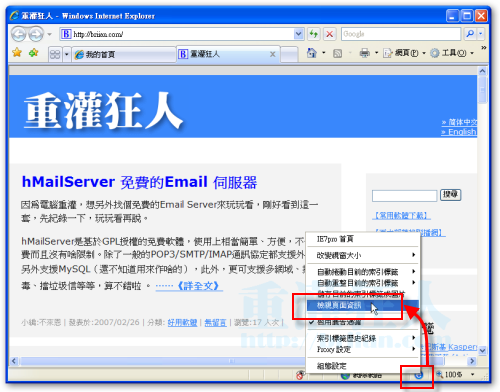
第一個設定選單中,可以讓我們選擇在各種狀況下,是否以新的頁籤開啟網頁,都勾選的話,可以不用先按開新頁籤,在輸入網址,比較方便啦。
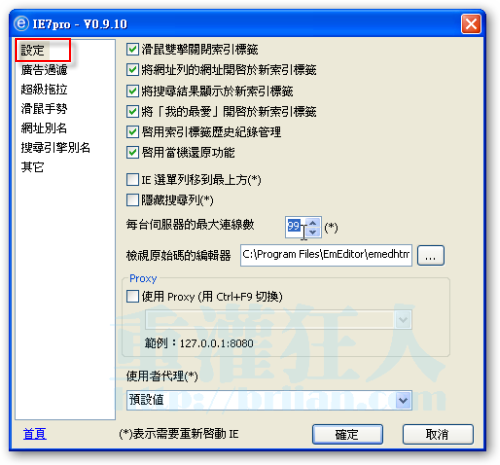
【廣告過濾】設定頁面裡,我們可以設定「黑名單」跟「白名單」,加入黑名單的網址或路徑的關鍵字,下次瀏覽到這些頁面時,便不會顯示不想要的廣告、彈出視窗等。可惜,都要手動設定,沒有跟server連線自動更新廣告黑名單。 [gads]
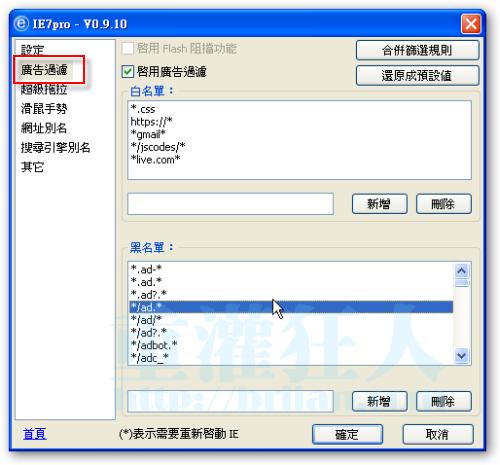
【超級拖拉】設定頁面可以開啟「滑鼠左鍵拖拉url,自動在新頁籤開啟網頁」,用過Myie或Maxthon的人應該很愛這個。(什麼叫超級拖拉?請看影片介紹:按這裡)

【滑鼠手勢】設定頁面可以讓我們設定哪個滑鼠動作,執行哪種功能。最常見的就是「按住滑鼠右鍵不放,滑鼠往左移一下,在放掉滑鼠右鍵」,這個「滑鼠手勢」可以執行「上一頁」,用熟了就會覺得這功能很棒!

【網址別名】選單中可以讓我們幫常上的網頁設定關鍵字,以後在網址列只要輸入「銀行」這個關鍵字,他便會自動開啟你指定的銀行網站網址,當然,要自己先設定好。

【搜尋引擎別名】選單可以新增或刪除常用搜尋引擎,通常我都只留Google跟Yahoo!奇摩的字典搜尋兩個,其他都很多餘,呵~。

其他就是設定使否自動下載IE7Pro的最新版本,或者你要更改本外掛目前所使用的語系。

滿好用的,對於不是很重度的IE使用者來說,IE7Pro可以取代掉功能太多的Mathon或Sleipnir了。不過我還是愛用Firefox跟Opera啦 …。 ![]()